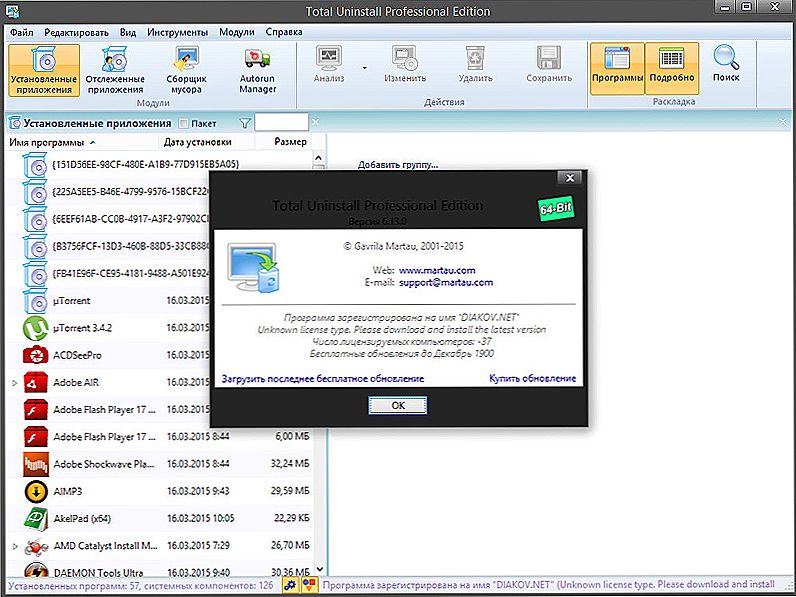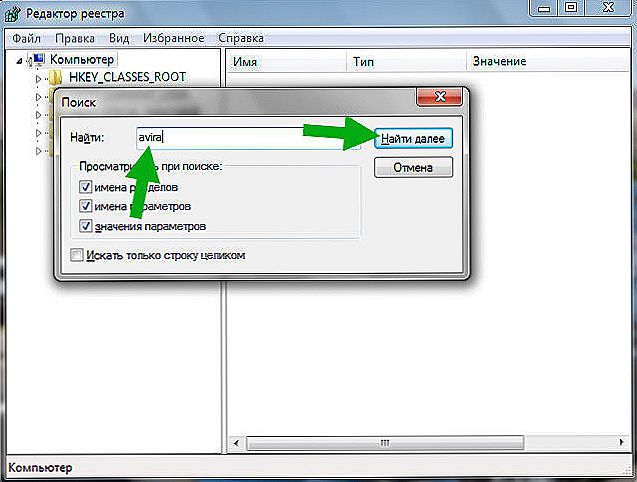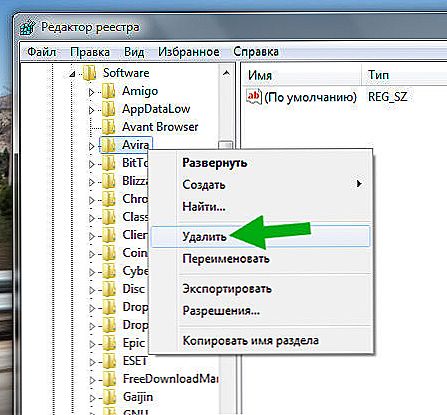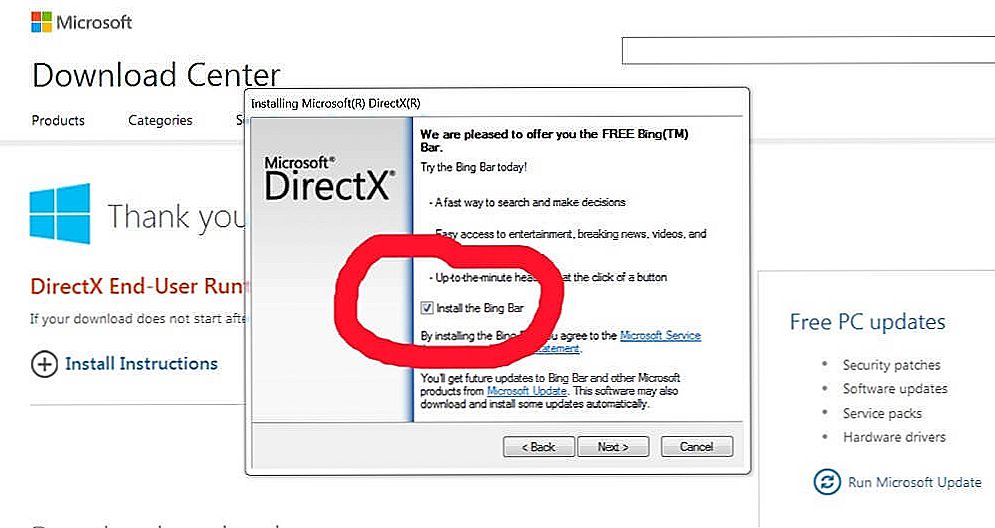Avira Free Antivirus jest znany ze swojej niezawodnej i kompleksowej ochrony przed złośliwymi programami. Zawiera listę zaawansowanych funkcji, a także bardzo wydajne narzędzia, które zostały nagrodzone przez profesjonalnie przeszkolonych ekspertów komputerowych, aby pomóc użytkownikom wszystkich poziomów w utrzymaniu wspólnego programu antywirusowego. Niestety, program antywirusowy jest również znany na rynku, ponieważ okazał się on najmniej inwazyjną wersją narzędzia opracowanego przez laboratorium oprogramowania. Uszkodzone narzędzie powoduje nieprzewidywalne problemy w systemie komputerowym narażonym na atak.

Jak całkowicie usunąć Avira z Windows 7 i innych wersji - spójrzmy dalej. Istnieje lista powodów, dla których użytkownicy mogą pozbyć się oprogramowania:
- niepoprawna modyfikacja niektórych dokumentów systemowych lub ustawień;
- inny nowo zainstalowany program antywirusowy;
- inne narzędzia innych firm załadowane do systemu;
- Ustawienia krytyczne dla systemu operacyjnego czasami nie pozwalają na pełną aktywację oprogramowania;
- po zainstalowaniu antywirusa, niewytłumaczalne błędy nadal atakują ekran komputera.
Konsekwencje:
- prędkość systemu nagle staje się niższa bez żadnego powodu;
- normalne aplikacje innych firm nie są w pełni zainstalowane;
- poprzednio zainstalowane narzędzia firm trzecich, a także usługi systemowe nie są uwzględnione;
- nieoczekiwane ataki z tooltipem utworzone przez nieprawidłowo zainstalowane oprogramowanie nie pozwalają na stabilną i płynną pracę systemu;
- Wiele złośliwych programów uruchamia się w systemie i powoduje nieodwracalne uszkodzenie plików systemowych.
Usuwanie Avira Antivirus za pośrednictwem panelu sterowania
Do ręcznego odinstalowania Avira Free Antivirus z komputera konieczne jest odpowiednie przeszkolenie użytkownika do korzystania z komputera. Wszelkie problemy napotkane podczas dezinstalacji mogą prowadzić do katastrofalnych błędów systemu, takich jak nagłe zamknięcie systemu, niezrozumiałe komunikaty o błędach systemu, nieodwracalnie uszkodzone pliki systemowe, niepełna instalacja narzędzi, a także niezarządzane ataki złośliwego oprogramowania. Przed podjęciem kroków deinstalacji można całkowicie wyłączyć powiązane procesy działające w tle.
Pozbądź się oprogramowania za pomocą wbudowanego narzędzia Windows.
Jak całkowicie usunąć Avira z Windows 7:
- "Start" - "Panel sterowania" - "Programy i komponenty" - "Usuń";

- wybierz program antywirusowy, a następnie "Usuń", aby rozpocząć zadanie.

Dla użytkowników Windows 8:
- Uruchom, a następnie uruchom programy i funkcje;
- zaznacz AFA i "Usuń", aby uruchomić zadanie.
Dla użytkowników systemu Windows 10:
- "Start", wybierz "Wszystkie aplikacje";
- wybierz "Odinstaluj program".
Poniżej znajdują się szczegółowe instrukcje dla wszystkich użytkowników komputerów, aby pomóc w odinstalowaniu antywirusa przy użyciu Total Uninstaller:
- Ręcznie wyłącz wszystkie działające procesy antywirusowe, a następnie kliknij dwukrotnie ikonę, aby uruchomić Total Uninstaller.
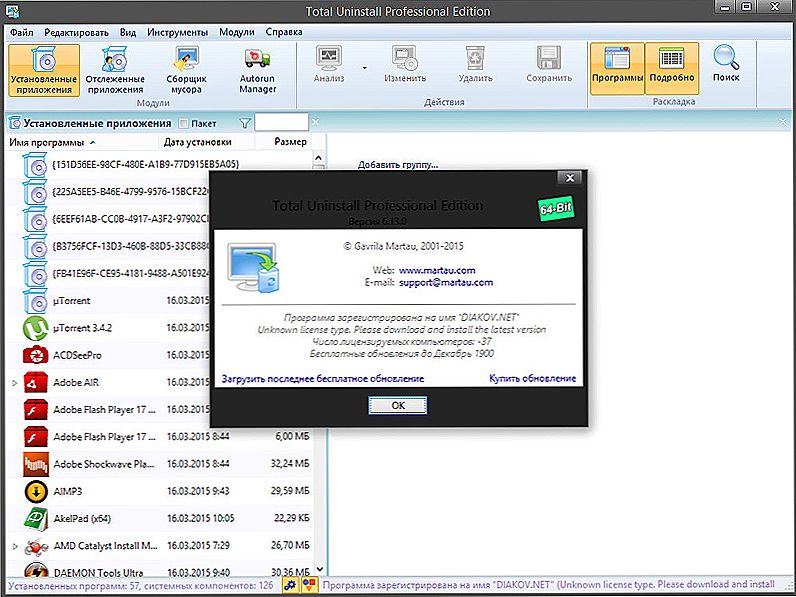
Okno Total Uninstaller
- "Przeprowadź analizę".
- "Zakończ odinstaluj", aby odinstalować składniki po zakończeniu skanowania.
- Kliknij "Tak" w wyskakującym oknie dialogowym, a następnie postępuj zgodnie z instrukcjami, jak odinstalować program antywirusowy.
- "Usuń", aby potwierdzić akcję.
- Kiedy wyskakujące okienko poprosi o potwierdzenie odinstalowania, znajdź przycisk "Usuń" i kliknij go.
- "Sprawdź pliki", a następnie "Usuń pozostałe pliki", aby ukończyć zadanie.
- "Tak" w oknie dialogowym, aby potwierdzić zmianę.
Po zakończeniu dezinstalacji możesz powrócić do panelu sterowania Total Uninstaller, aby usunąć inne aplikacje w pakiecie z niepotrzebnym narzędziem.Jeśli oprogramowanie nie zostanie załadowane na listę JT, możesz rozważyć użycie wymuszonej deinstalacji, aby całkowicie pozbyć się oprogramowania. Szczegółowe kroki są wymienione poniżej:
- Kliknij "Nie można znaleźć programu", aby pobrać niestandardową dezinstalację kreatora;
- kliknij przycisk po prawej stronie, aby załadować narzędzie, które chcesz usunąć, i kliknij "Skanuj";
- Wymuszony tryb dezinstalacji zacznie całkowicie usuwać narzędzie i jego pozostałości.
Ręcznie usuń program antywirusowy Avira i użyj narzędzia Avira Registry Cleaner
Jak całkowicie usunąć Avira Free Antivirus ręcznie? Wykonaj pełne usunięcie narzędzi rejestru:
- naciśnij Win + R i wprowadź regedit;
- znajdź "Eksportuj z pliku", kliknij "Eksportuj", aby utworzyć kopię zapasową plików oprogramowania przed wprowadzeniem zmian;
- Kliknij "Zapisz", aby zapisać pliki znalezione na dysku twardym;
- wróć do panelu sterowania edytora rejestru, wybierz "Znajdź" z menu "Edycja";
- wpisz "Avira Free Antivirus" i kliknij "Znajdź następny", aby zobaczyć pozostałości rejestru programu;
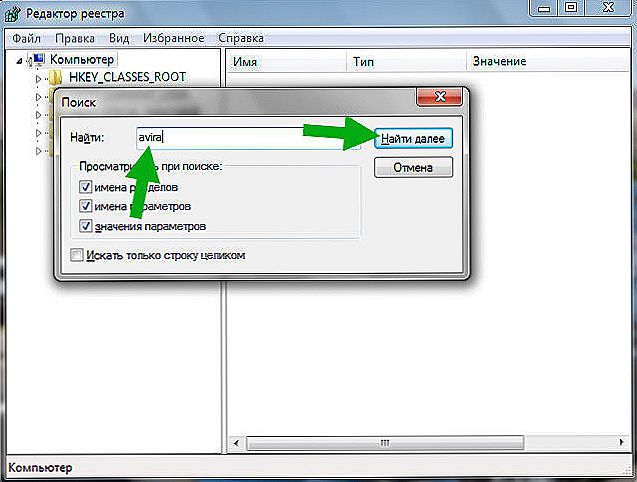
- RMB, aby wybrać znalezione przedmioty, wybierz "Usuń", aby je usunąć.
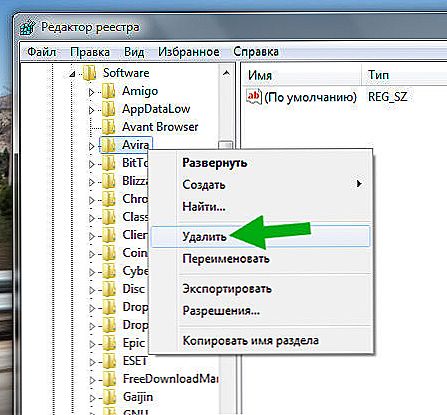
Usuń pliki Avira z rejestru
Następnie musisz wyczyścić niepotrzebne pliki programów na swoim komputerze:
- Wyszukiwarka systemu operacyjnego Windows, aby znaleźć powiązane pliki programu na dysku twardym - Otwórz Eksploratora Windows i po prawej u góry w polu wyszukiwania wprowadź nazwę narzędzia, a następnie naciśnij Enter;
- Kliknij folder prawym przyciskiem myszy i wybierz "Kopiuj", aby utworzyć kopię zapasową plików - to ochroni program przed wszelkimi niepoprawnymi zmianami podczas procesu usuwania. Wklej pliki na inny dysk twardy;
- Wróć do dysku, a następnie kliknij folder prawym przyciskiem myszy, wybierz opcję "Usuń", aby całkowicie usunąć pliki programu.
Możesz również użyć programu do usuwania Avira Registry Cleaner, aby usunąć oprogramowanie. Program usuwa wszystkie wpisy rejestru utworzone przez produkty deweloperskie, które przygotowują system do instalowania nowych wersji lub produktów Avira.
Odinstalować i zainstalować to czasami jedyny sposób, aby rozwiązać ten problem, ale za pomocą „Dodaj lub usuń programy” nie usunie wszystkie dane związane z tym programem, ponieważ niektóre wpisy w rejestrze nie mogą być usunięte w ten sposób. Uruchamianie Avira Registry Cleaner po usunięciu antywirusa spowoduje usunięcie wszystkich pozostałych wpisów w rejestrze, co spowoduje zakończenie dezinstalacji.Rejestr często przechowuje ustawienia programu lub informacje o licencji, więc usunięcie tych plików może spowodować zresetowanie wszystkich ustawień i późniejszą instalację.
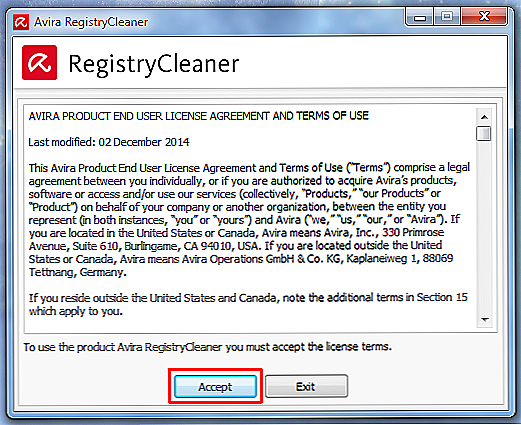
Warunki użytkowania
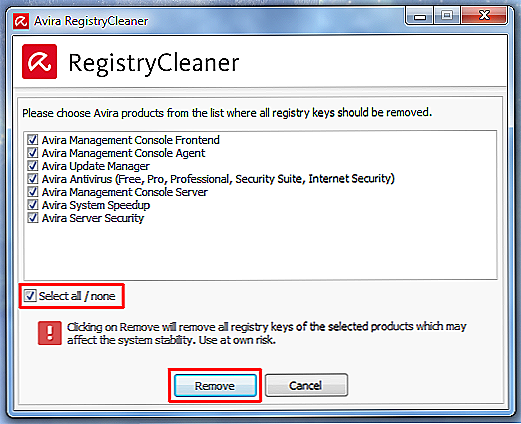
Opcje usuwania

Zamykanie narzędzi
Avira Registry Cleaner nie musi być instalowany - można go uruchomić poprzez podwójne kliknięcie. W zależności od ustawień bezpieczeństwa systemu Windows możesz wybrać opcję "Uruchom jako administrator". Po uruchomieniu aplikacja pozwala ręcznie wybrać dowolny produkt Avira lub wszystkie produkty w tym samym czasie. Po wybraniu programów do usunięcia, po prostu kliknij przycisk "Usuń", a narzędzie wyczyści komputer i rejestr z przestarzałych i niepotrzebnych wpisów.
Po napotkaniu opisanych powyżej problemów możesz spróbować użyć Total Uninstaller lub Avira Registry Cleaner, aby pozbyć się uszkodzonego programu antywirusowego. Dzięki prostemu, profesjonalnemu i wygodnemu programowi Avira Registry Cleaner, możesz łatwo naprawić wszelkie problemy z usuwaniem programów.